【摘要】:用户在正式绘制图形之前,首先要设置与所绘制图形匹配的绘图环境,包括新建文件、设置图形界限、设置图形单位以及新建图层等。5)选择“格式|图层”菜单命令,在打开的“图层特性管理器”面板中,新建“辅助线”图层,颜色为“红色”,线型为ACAD-IS004W100,线宽为0.2mm,置为当前图层,如图6-10所示。图6-10 新建“辅助线”图层专业知识:亭子的样式亭子的平面样式很多,有方、长方、五角、六角、八角、圆、梅花、扇形等。
用户在正式绘制图形之前,首先要设置与所绘制图形匹配的绘图环境,包括新建文件、设置图形界限、设置图形单位以及新建图层等。
1)启动AutoCAD 2016,单击工具栏上的“新建”按钮,打开“选择样板”对话框,然后选择“acadiso.dwt”图形样板,然后单击“打开”按钮,如图6-7所示。
2)选择“文件|保存”菜单命令,打开“图形另存为”对话框,将新建的文件保存为“案例\06\亭.dwg”图形文件,如图6-8所示。
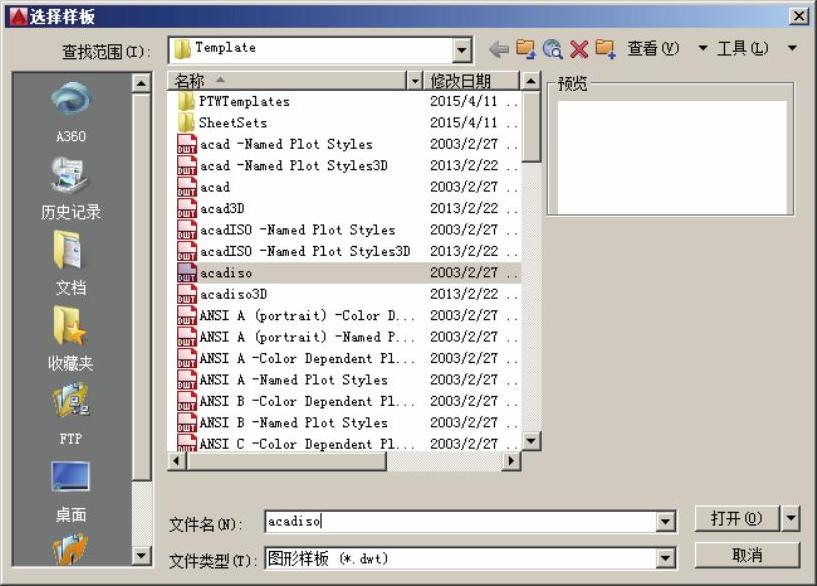
图6-7 新建样板
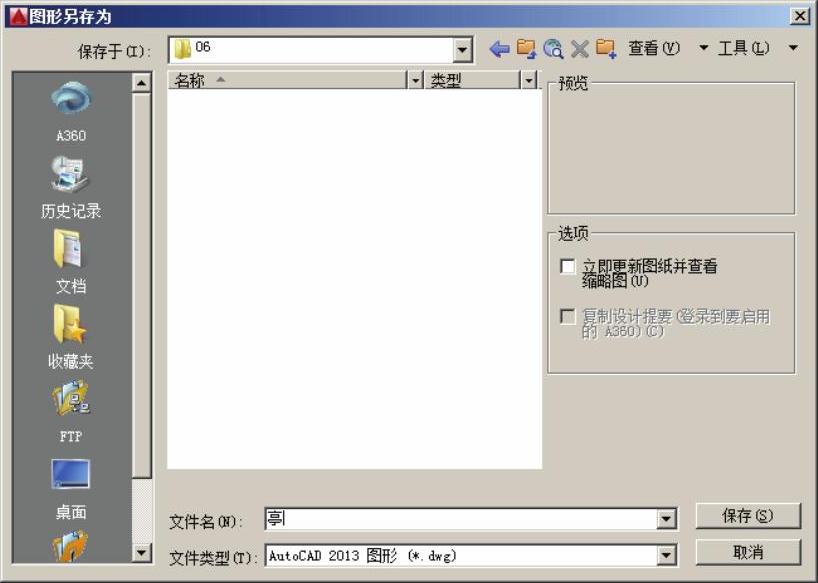
图6-8 保存文件
3)选择“格式|单位”菜单命令,打开“图形单位”对话框,把长度单位“类型”设定为“小数”,“精度”设为“0.000”;角度单位“类型”设定为“十进制度数”,“精度”精确到小数点后二位“0.00”,如图6-9所示。
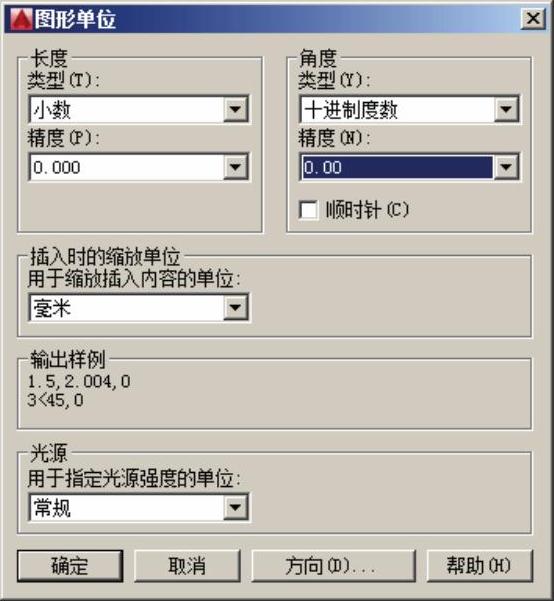 (www.daowen.com)
(www.daowen.com)
图6-9 图形单位
4)选择“格式|图形界限”菜单命令,依照命令行提示,设定图形界限的左下角点为(0,0),右上角点为(5400,2970)。
5)选择“格式|图层”菜单命令(或输入“LA”命令),在打开的“图层特性管理器”面板中,新建“辅助线”图层,颜色为“红色”,线型为ACAD-IS004W100,线宽为0.2mm,置为当前图层,如图6-10所示。

图6-10 新建“辅助线”图层
专业知识:亭子的样式
亭子的平面样式很多,有方、长方、五角、六角、八角、圆、梅花、扇形等。方形亭子简单大方,是施工中最为简单的一种;圆亭更为秀丽,圆形亭子的施工比方形的复杂得多,亭顶除攒尖以外,歇山顶也相当普通。除这些形式以外,还有半亭、独立亭子、桥亭等。
免责声明:以上内容源自网络,版权归原作者所有,如有侵犯您的原创版权请告知,我们将尽快删除相关内容。







